Android -sovellusten asentaminen Windows -puhelimeen

- 3873
- 929
- Preston Koch
Microsoft selviytyy melko hyvin älypuhelimiensa mainostamisesta, jotka ovat erittäin hyviä laitteita, joilla on suuri etuluettelo. Yhtiö haluaa korjata kaikki epämiellyttävät hetket käyttöjärjestelmän uusissa päivityksissä. Windows -puhelimen pääongelma sellaisena kuin se oli ja pysyi, nimittäin pieni valikoima sovelluksia. Tässä näkökulmassa Microsoftin tuote yksinkertaisesti katastrofaalisesti menettää kilpailijoille, mikä johtaa myöhemmin siihen, että monet potentiaaliset Windows Phone -yrityksen ostajat tekevät viime hetkellä valinnan Androidin tai iOS: n hyväksi, koska näitä alustoja on useita kertoja enemmän sovelluksia, sovelluksia, ja siksi, ja siksi myös mahdollisuudet työskennellä älypuhelimen kanssa niissä on huomattavasti lisääntynyt. Ei niin kauan sitten, Microsoft löysi melko utelias lähestymistavan tämän katastrofaalisen ongelman ratkaisemiseen. Ratkaisu on luoda erityinen työkalu nimeltä Project Astoria. Idean ydin Android -sovellusten yksinkertaisimmassa osassa Windows. Olen samaa mieltä siitä, että ratkaisu on yksinkertaisesti loistava. Huomaa, että Project Astoria toimii vain älypuhelimissa, joissa on asennettu Windows 10 Mobile. Lisäksi artikkelissa kuvataan yksityiskohtaisesti, kuinka Android -sovellus asennetaan Windows -puhelimeen. Selvitetään se. Mennä!

Käyttäjät eivät ole tyytyväisiä Windows Phone -ohjelmien lukumäärään
Niin. Ensimmäinen asia, joka sinun on aloitettava, on määrittää älypuhelin. Siirry asetuksiin ja valitse luettelossa "päivitykset ja suojaus". Seuraavaksi sinun on napsautettava "kehittäjille" (kehittäjille). Muista merkitä kohde "Kehittäjätila" avautuvassa ikkunassa ja käynnistä "Laitteen löytö" -tila. Seuraava vaihe on älypuhelimen yhteys tietokoneeseen. Jos Windows 10 on asennettu tietokoneeseen, järjestelmä auttaa sinua tekemään kaikki synkronointiasetukset tietokoneen ja älypuhelimen välillä. Nyt sinun on ladattava itsesi projekti Astoria. Kun lataus on valmis, sinulla on kansio ohjelmatiedostoilla. Seuraava vaihe on käynnistys komentorivin kautta. Kirjoita Windows "CMD" ja suorita komentorivi järjestelmänvalvojan puolesta. Seuraava
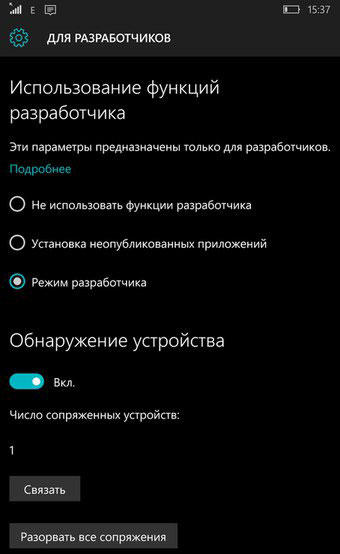
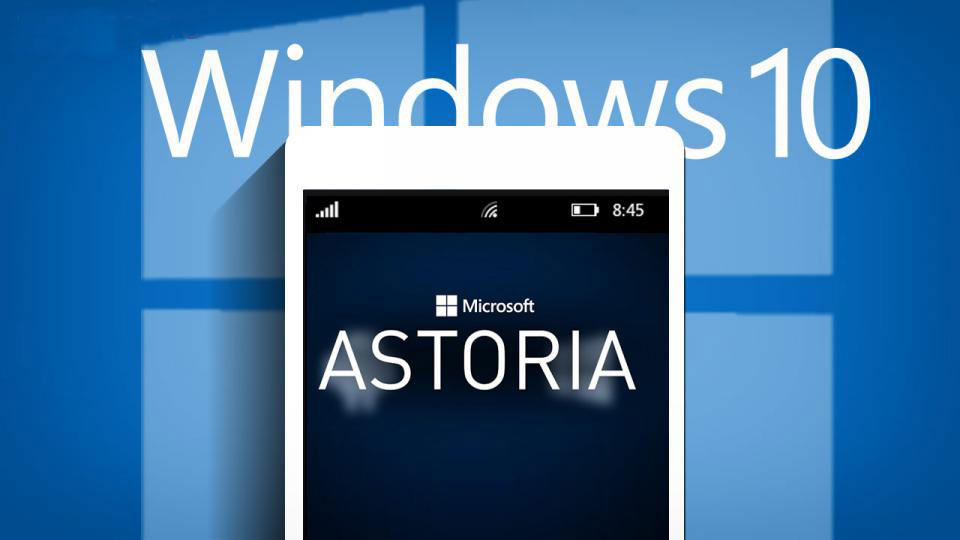
Napsauta Enter.
Alla olevaan riviin kirjoita: wconnect.Exe USB
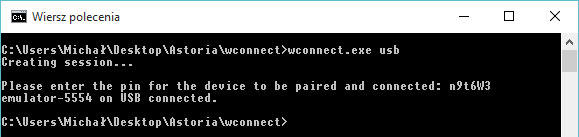
Ja napsauta myös Enter. Sen jälkeen puhelimen synkronointiprosessi PC: llä käynnistyy. Jos virhe tapahtuu, avaa tehtävähallinta ja sammuta WSCONNECT -prosessi.exe "ja toista yritys. Järjestelmä pyytää sinua pin älypuhelimelta. Menestyneen syötteen jälkeen pääsyprosessi saadaan päätökseen.
Kopioi nyt polku kansioon Project Astorialla ja aseta se komentoriville "CD" jälkeen. Polun pitäisi näyttää tältä: C: \ Program Files (x86) \ Android \ Android-SDK \ Platform-Tools
Napsauta "Enter". Allekirjoita seuraavassa rivissä ADP -asennus ja itse Android -sovelluksen tiedoston täydellinen nimi APK -laajennuksella. Huomaa, että tiedostojen tulisi olla samassa kansiossa. Enterin painamisen jälkeen älypuhelimen sovelluksen asentamisprosessi alkaa.
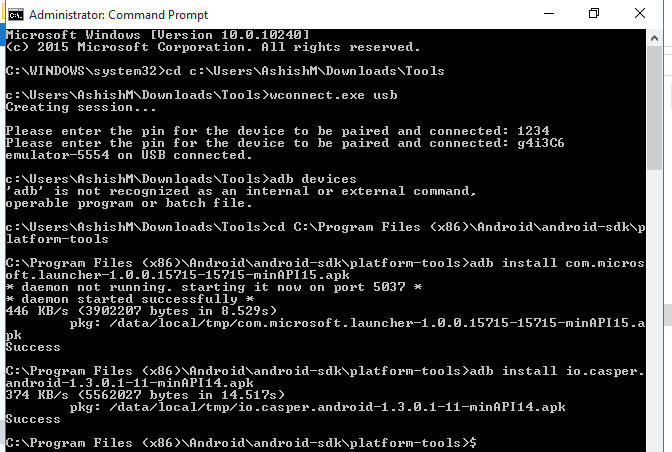
Ota Windows -puhelin käsissäsi ja "äskettäin lisätty" (äskettäin lisätty) luettelossa löydät samat asettamasi sovellukset.
Nyt tiedät kuinka Android -sovellusten asentaminen Windows Phone -palveluun. Kuten näette, prosessi ei ole ollenkaan monimutkainen. Joku voi pelottaa töitä komentorivitilassa, mutta se on todella sen arvoista. Vietä vain pari minuuttia ja pääset melkein kaikkiin Android -sovelluksiin. Kirjoita kommentteihin, onnistuitko selviytymään ja jättämään mielipiteesi Windows -käyttöjärjestelmän kehittämismahdollisuuksista mobiililaitteissa.
- « Kuinka päästä eroon mainonnasta sosiaalisissa verkostoissa VK.Ru ja ok.rulla
- Kuinka palauttaa suljettu välilehti selaimissa »

